Willkommen
Willkommen bei Dell
- Bestellungen schnell und einfach aufgeben
- Bestellungen anzeigen und den Versandstatus verfolgen
- Profitieren Sie von exklusiven Prämien und Rabatten für Mitglieder
- Erstellen Sie eine Liste Ihrer Produkte, auf die Sie jederzeit zugreifen können.
- Verwalten Sie mit der Unternehmensverwaltung Ihre Dell EMC Seiten, Produkte und produktspezifischen Kontakte.
Artikelnummer: 000125171
Konfigurowanie ustawień SMTP dla serwerów Dell Data Security
Zusammenfassung: Postępując zgodnie z poniższymi instrukcjami, można skonfigurować ustawienia protokołu Simple Mail Transfer Protocol (SMTP) dla serwerów Dell Data Security / Dell Data Protection. ...
Artikelinhalt
Symptome
Niniejszy artykuł zawiera instrukcje konfigurowania informacji o serwerze SMTP dotyczących serwerów Dell Security Management Server (dawniej Dell Data Protection | Enterprise Edition) oraz Dell Security Management Server Virtual (dawniej Dell Data Protection | Virtual Edition).
Dotyczy produktów:
Dell Security Management Server
Dell Data Protection | Enterprise Edition
Dell Security Management Server Virtual
Dell Data Protection | Virtual Edition
Dotyczy wersji:
Wersja 8.0.0 lub nowsza
Dotyczy systemów operacyjnych:
Windows
Linux
Ursache
Nie dotyczy.
Lösung
Konfigurację SMTP dla Dell Security Management Server lub Dell Security Management Server Virtual wykonuje się ręcznie. Aby uzyskać więcej informacji, kliknij odpowiedni typ serwera.
Aby wprowadzić informacje o serwerze SMTP:
- Zaloguj się na serwerze Dell Security Management Server.
- Zatrzymaj wszystkie usługi [PRODUCT].
- [PRODUCT]=
- Wersja 8.15 lub nowsza = Dell
- Wersja 8.14.1 lub starsza = Dell Data Protection
- Aby uzyskać więcej informacji, zapoznaj się z artykułem Zatrzymywanie i uruchamianie usług w serwerze Dell Security Management Server/Dell Data Protection Enterprise Edition Server.
- W Eksploratorze Windows przejdź do
C:\Program Files\Dell\Enterprise Edition\Server Configuration Tool\i kliknij dwukrotnieCredant.Configuration.exe, aby otworzyć narzędzie Server Configuration Tool.

- W narzędziu konfiguracji serwera kliknij kartę SMTP.

- W menu SMTP:
- Wprowadź nazwę hosta SMTP w polu Host Name.
- Wprowadź nazwę użytkownika serwera SMTP w polu User Name.
- Wprowadź hasło użytkownika w polu Password.
- Wprowadź adres nadawcy wiadomości e-mail w polu From Address.
- Wprowadź port SMTP w polu Port.
- W polu Authentication wybierz True lub False.
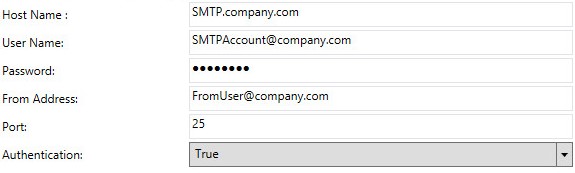
- Nazwa hosta, konta, port i ustawienia mogą się różnić w zależności od środowiska.
- Jeśli środowisko wymaga uwierzytelnienia do przekazywania, ustaw opcję uwierzytelniania na True. Jeśli przekazywanie nie wymaga uwierzytelnienia, ustaw opcję uwierzytelniania na False.
- Kliknij opcję Configuration, a następnie wybierz opcję Save.
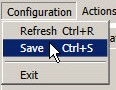
- Kliknij przycisk Tak.
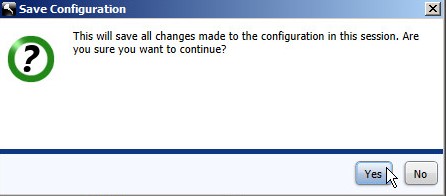
- Kliknij Configuration, a następnie wybierz opcję Exit.
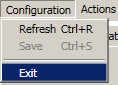
- Uruchom usługi [PRODUCT].
Kroki wprowadzania informacji o serwerze SMTP w oprogramowaniu Dell Security Management Server Virtual różnią się w zależności od wersji. Kliknij odpowiednią wersję, aby uzyskać więcej informacji. Aby uzyskać więcej informacji na temat rozpoznawania wersji, zapoznaj się z artykułem Identyfikacja wersji oprogramowania Dell Data Security / Dell Data Protection.
Aby wprowadzić informacje o serwerze SMTP:
- Zaloguj się do konsoli administracyjnej serwera Dell Enterprise Server Virtual przy użyciu domyślnych poświadczeń administratora (
delluser).

- Domyślne poświadczenia dla wirtualnego serwera Dell Security Management Server Virtual są następujące:
- Nazwa użytkownika:
delluser - Hasło:
delluser
- Nazwa użytkownika:
- Administrator może zmienić domyślne hasło w menu urządzenia wirtualnego produktu.
- W menu głównym wybierz opcję Advanced Configuration, a następnie naciśnij klawisz Enter.
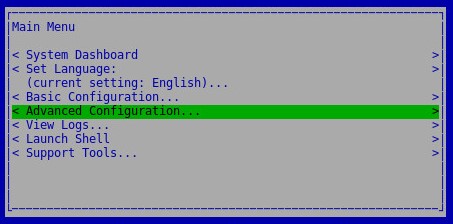
- Wybierz opcję E-mail Notifications, a następnie naciśnij klawisz Enter.
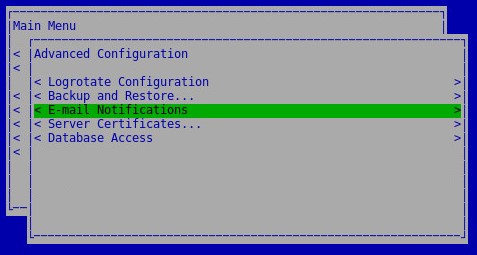
- W menu Setup E-mail Notifications:
- Zaznacz opcję Enable E-mail Alerts.
- Wprowadź nazwę hosta w polu SMTP Server.
- Wypełnij pole SMTP Port.
- Wypełnij pole SMTP User.
- Wprowadź hasło użytkownika SMTP w polu Password.
- Podaj nazwę konta w polu Send Notifications From.
- Podaj adres e-mail w polu Send Server Status To.
- Podaj adres e-mail w polu Send Password Changes To.
- Podaj adres e-mail w polu Send Software Updates To.
- Opcjonalnie zaznacz pozycję Service Alert Reminder, a następnie podaj wartość w polu Reminder Interval (w minutach).
- Wybierz częstotliwość raportu w polu Summary Report.
- Wybierz opcję OK.
- Naciśnij klawisz Enter.
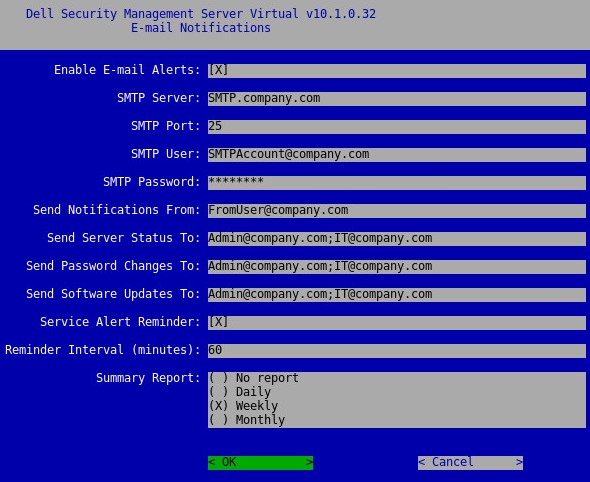
- Nazwa hosta, konta, port i ustawienia mogą się różnić w zależności od środowiska.
- Adresy e-mail należy rozdzielać średnikami.
Aby wprowadzić informacje o serwerze SMTP:
- Zaloguj się do konsoli administracyjnej serwera Dell Enterprise Server Virtual przy użyciu domyślnych poświadczeń administratora (
ddpuser).

- Domyślne poświadczenia dla wirtualnego serwera Dell Security Management Server Virtual są następujące:
- Nazwa użytkownika:
ddpuser - Hasło:
ddpuser
- Nazwa użytkownika:
- Administrator może zmienić domyślne hasło w menu urządzenia wirtualnego produktu.
- W menu głównym wybierz opcję Advanced Configuration, a następnie naciśnij klawisz Enter.
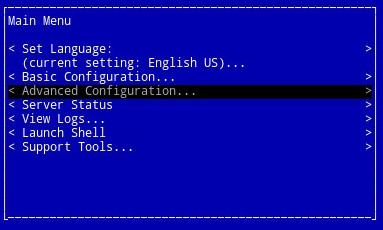
- Wybierz opcję Email Notifications, a następnie naciśnij klawisz Enter.
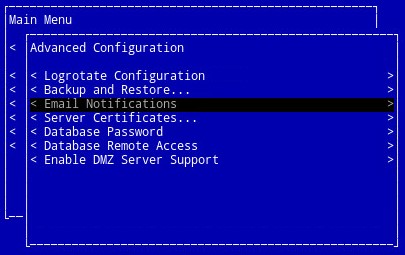
- W menu konfiguracji alertów poczty e-mail:
- Zaznacz opcję Enable Email Alerts.
- Wprowadź nazwę hosta w polu SMTP Server.
- Wypełnij pole SMTP port.
- Wypełnij pole From User.
- Wypełnij pole (Enter) User.
- Wprowadź hasło użytkownika SMTP w polu Password.
- Podaj adres e-mail do wysyłania powiadomień o statusie VE Status.
- Podaj adres e-mail do wysyłania powiadomień o zmianie hasła w polu Password.
- Podaj adres e-mail do wysyłania powiadomień o aktualizacjach oprogramowania w polu Updates.
- Opcjonalnie zaznacz pozycję Service Alert Reminder, a następnie podaj wartość w polu Reminder Interval (w minutach).
- Wybierz częstotliwość raportu w polu Summary Report.
- Wybierz opcję OK.
- Naciśnij klawisz Enter.
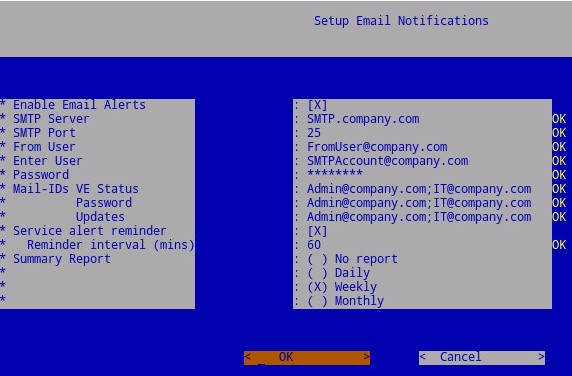
- Nazwa hosta, konta, port i ustawienia mogą się różnić w zależności od środowiska.
- Adresy e-mail należy rozdzielać przecinkami lub średnikami.
Aby wprowadzić informacje o serwerze SMTP:
- Zaloguj się do konsoli administracyjnej serwera Dell Enterprise Server Virtual przy użyciu domyślnych poświadczeń administratora (
ddpuser).

- Domyślne poświadczenia dla wirtualnego serwera Dell Security Management Server Virtual są następujące:
- Nazwa użytkownika:
ddpuser - Hasło:
ddpuser
- Nazwa użytkownika:
- Administrator może zmienić domyślne hasło w menu urządzenia wirtualnego produktu.
- W menu głównym wybierz opcję Advanced Configuration, a następnie naciśnij klawisz Enter.
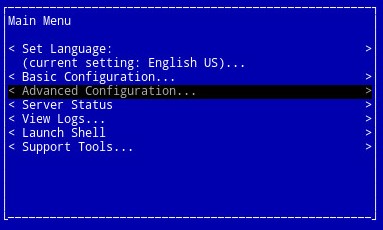
- Wybierz opcję Email Notifications, a następnie naciśnij klawisz Enter.
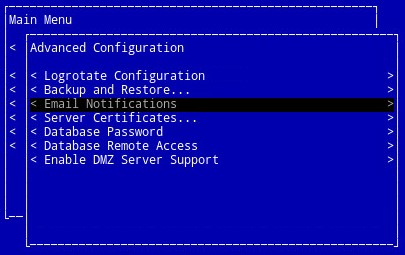
- W menu konfiguracji alertów poczty e-mail:
- Zaznacz opcję Enable Email Alerts.
- Wprowadź nazwę hosta w polu SMTP Server.
- Wypełnij pole SMTP Port.
- Wypełnij pole From User.
- Wypełnij pole (Enter) User.
- Wprowadź hasło użytkownika SMTP w polu Password.
- Podaj adres e-mail do wysyłania powiadomień o statusie VE Status.
- Podaj adres e-mail do wysyłania powiadomień o zmianie hasła w polu Password.
- Podaj adres e-mail do wysyłania powiadomień o aktualizacjach oprogramowania w polu Updates.
- Wybierz opcję OK.
- Naciśnij klawisz Enter.
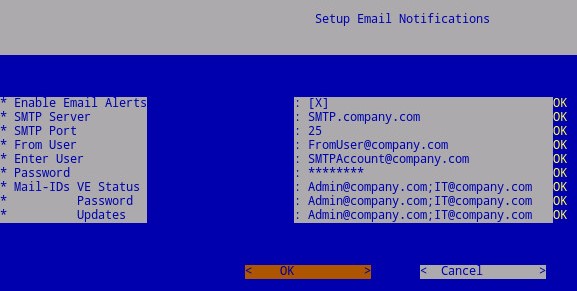
- Nazwa hosta, konta, port i ustawienia mogą się różnić w zależności od środowiska.
- Adresy e-mail należy rozdzielać przecinkami lub średnikami.
Aby skontaktować się z pomocą techniczną, przejdź do sekcji Numery telefonów międzynarodowej pomocy technicznej Dell Data Security.
Przejdź do TechDirect, aby wygenerować zgłoszenie online do pomocy technicznej.
Aby uzyskać dodatkowe informacje i zasoby, dołącz do Forum społeczności Dell Security.
Weitere Informationen
Videos
Artikeleigenschaften
Betroffenes Produkt
Dell Encryption
Letztes Veröffentlichungsdatum
20 Dez. 2022
Version
12
Artikeltyp
Solution